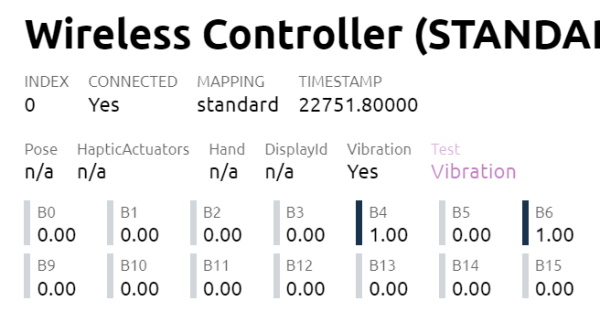Wie kann man den PS4-Controller dauerhaft vibrieren lassen? Gibt es bei dem DualShock 4 Controller der PlayStation 4 einen Vibration-Test und wenn ja, wie kann man den Test einschalten? Diese zwei Fragen werden vielleicht den einen oder anderen Besitzer von dem DualShock 4-Controller mal beschäftigen, der Probleme mit den verbauten Vibrationsmotoren hat. Auch wenn die Vibration beim Controller eigentlich selten Probleme macht, so kommt es gelegentlich vor und die Motoren gehen nach längerer Nutzungszeit kaputt. Stellt sich die Frage, ist der PS4-Controller wirklich defekt oder liegt hier ein Software-Problem vor?
PS4-Controller dauerhaft vibrieren lassen
In den Einstellungen der PlayStation 4 scheint bislang noch kein „Debug-Mode“ entdeckt worden zu sein, über den man den Controller testen und die Vibration auf Knopfdruck einschalten bzw. überprüfen kann. Es gibt allerdings eine andere Möglichkeit mit dem man den PS4-Controller vibrieren lassen und die Vibration testen kann. Für den PC und Mac gibt es inzwischen verschiedene Programme mit denen man den PS4-Controller testen kann. Neben DS4Windows gibt es auch die Webseite namens gamepad-tester.com. Wie man aus der Domain schon entnehmen kann, kann man über die Webseite verschiedene Controller auf Herz und Nieren überprüfen und unter anderem die Tasten und die Analog-Sticks testen aber auch einen Vibration-Test durchführen. Um den PlayStation 4-Controller vibrieren zu lassen, muss man auf den „Test Vibration“-Button klicken und anschließend sollte der angeschlossene Controller für kurze Zeit vibrieren. Wenn man den „Test“-Button mehrfach betätigt, dann vibriert der Controller länger. Leider gibt es auf der Webseite noch keine Einstellung mit der man den Controller dauerhaft vibrieren lassen kann.
Vibration Test über Webseite durchführen
- Als Erstes muss man natürlich den PS4-Controller über ein USB-Kabel oder aber auch kabellos über Bluetooth mit dem PC oder Mac verbinden.
- Wenn der Controller verbunden und auch erkannt wurde, dann sollte dieser nach wenigen Sekunden auch von der Webseite erkannt werden. Wenn man jetzt eine Taste drückt oder die Analog-Stick bedient, dann sollten sich in der Anzeige ein oder auch mehrere Werte ändern.
- Über den „Vibration Test“-Button kann man den DualShock 4 Controller vibrieren lassen. Wichtig ist, der Vibrationstest ist laut dem Entwickler aktuell nur im Google Chrome-Browser nutzbar.